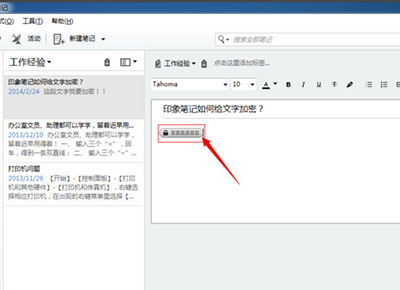萬盛學電腦網 >> 圖文處理 >> Flash教程 >> flash套索工具教程
flash套索工具教程
【套索工具】是一種選取工具,使用的時候不是很多,主要用在處理位圖。選擇【套索工具】後,會在【選項】中出現【魔術棒】及其選項和【多邊形模式】,如圖2-2-30所示。

圖2-2-30 套索工具選項
在場景裡隨意畫一圖形,選擇【套索工具】,在【選項】裡單擊多邊形模式 ,按你的需要單擊鼠標,當得到你需要的選擇區域時,雙擊鼠標自動封閉圖形,如圖2-2-31所示
,按你的需要單擊鼠標,當得到你需要的選擇區域時,雙擊鼠標自動封閉圖形,如圖2-2-31所示

圖2-2-31 多邊形模式
【魔術棒工具】 用於對位圖處理。如果我們要選取位圖中同一色彩,可以先設置魔術棒屬性。單擊【魔術棒屬性】按鈕
用於對位圖處理。如果我們要選取位圖中同一色彩,可以先設置魔術棒屬性。單擊【魔術棒屬性】按鈕 , 在彈出的【魔術棒設置】對話框中設置以下選項:對於【阈值】,輸入一個介於 1 和 200 之間的值,用於定義將相鄰像素包含在所選區域內必須達到的顏色接近程度。數值越高,包含的顏色范圍越廣。如果輸入0,則只選擇與你單擊的第一個像素的顏色 完全相同的像素。對於【平滑】,從彈出菜單中選擇一個選項,用於定義所選區域的邊緣的平滑程度,如圖2-2-32所示。
, 在彈出的【魔術棒設置】對話框中設置以下選項:對於【阈值】,輸入一個介於 1 和 200 之間的值,用於定義將相鄰像素包含在所選區域內必須達到的顏色接近程度。數值越高,包含的顏色范圍越廣。如果輸入0,則只選擇與你單擊的第一個像素的顏色 完全相同的像素。對於【平滑】,從彈出菜單中選擇一個選項,用於定義所選區域的邊緣的平滑程度,如圖2-2-32所示。
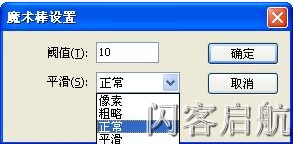
圖2-2-32 魔術棒設置窗口
請你任意導入Flash中一個位圖圖像,執行【修改】|【分離】命令,或者按快捷鍵Ctrl+B,將位圖分離,用魔術棒單擊你需要選擇的色彩部分,如圖2-2-34所示。

圖2-2-34 選擇圖像背景
說明:利用上面敘述的方法可以將導入Flash中的位圖圖像的背景去掉。具體方法是,將位圖圖像打散,用魔術棒選取位圖背景,然後按下Delete鍵將背景刪除。
- 上一頁:flash橡皮擦工具教程
- 下一頁:flash任意變形工具教程
Flash教程排行
軟件知識推薦
相關文章
圖片文章
copyright © 萬盛學電腦網 all rights reserved